Sådan tager du backup af fotos på din iPhone
Opdateret 10/6/2025
I dette kursus kan du lære, hvordan du hurtigt og nemt kan lave en sikkerhedskopi af de fotos du tager med din iPhone. Et godt fotografi har fanget et enestående moment. Et godt foto er uerstatteligt. Derfor skal du passe godt på dine fotos. I en digital tidsalder er der heldigvis gode muligheder for at lave sikkerhedskopier af dine herlige minder.
Din mobiltelefon er blevet dit kamera, som foreviger alle de magiske øjeblikke. Fotos fra ferier og familiebegivenheder ligger trygt og godt på din telefon.......lige indtil den bliver stjålet eller smadret.
Vi viser dig, hvordan du tager godt vare på dine vigtigste foto-filer, så du får sort bælte i back-up.
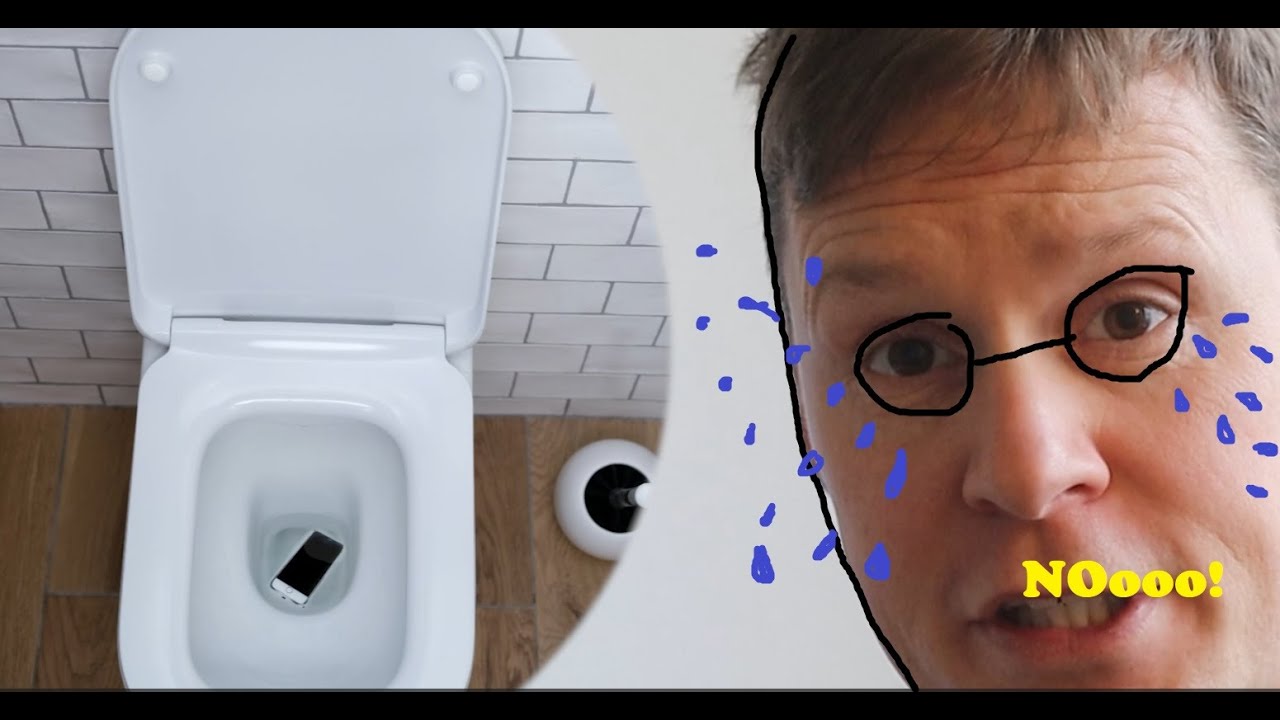 Ved afspilning lagrer YouTube markedsføring-cookies på din PC
Ved afspilning lagrer YouTube markedsføring-cookies på din PC
Når du tager et foto med din iPhone, så gemmes det lokalt på din interne lagerplads i din telefon. Hvis du er uheldig at miste din telefon, eller den går i stykker, så er billedet tabt......for altid............Medmindre du sætter din iPhone op til at synkronisere med iCloud.
Med iCloud laves der løbende en sikkerhedskopi. Du har 5 GB gratis plads i iCloud. Du kan tilkøbe mere om nødvendigt.
Du kan som illustreret i videoen også tage en sikkerhedskopi på den gode gamle måde. "Copy-Paste".
Sådan gør du - trin for trin
Tilslut din iPhone til din PC
Brug dit kabel til at forbinde din telefon og pc via USB.
Godkend adgangen med din telefonkode.
Navigation i stifinder
Du har nu adgang til filerne. Hvis du har rigtig mange fotos og video, så kan der være adskillige mapper at vælge imellem. De er som regel arrangeret efter dato. Find frem til de fotos du ønsker at kopiere. Du kan sagtens markere flere ad gangen, hvis du ønsker at lave back-up af mange filer.
Kopiér og sæt ind
Den helt klassiske måde at kopiere en fil på er at trykke kopiér og sæt ind. Når du har gjort dette, ligger der således en sikkerhedskopi lokalt på din pc. Filen ligger også stadig på din iPhone indtil du vælger at slette den der.
At gemme i "skyen".
Det er fint at lave sikkerhedskopier til eksterne drev så som en ekstern harddisk, din pc eller et USB-stick. Men er du i den uheldige situation at du eksempelvis oplever indbrud, vandskader eller brand, og mister alle dine enheder på én gang, så vil du sætte stor pris på at have en online sikkerhedskopi. Ikke kun til fotos og video, men også til scannede dokumenter såsom vielsesattester, dåbsattester etc.
Med en iPhone har du adgang til lagerplads i skyen, men husk at Apple blot er én udbyder af mange. Du kan også have lagerplads ved tjenester som Microsoft Onedrive, Google Drive, eller Dropbox.
Nogle antivirus-programmer tilbyder også online lagerplads.
Ofte er nogle få gigabyte onlinelagerplads gratis - og mange vælger derfor at tilkøbe nogle ekstra gigabyte lagerplads for et månedligt beløb.
Brug noget krudt på at rydde op i alle dine filer for at vurdere dit reelle behov. Helt på samme måde, som hvis du skulle leje en depotrum til dine møbler, så ønsker ingen at betale for mere end man reelt set har behov for.
Bedste råd er at lave en kombinationsløsning, så du både har sikkerhedskopier i skyen og på lokale drev.
På samme måde som man kan miste alle sine filer på en harddisk ved en voldsom stormflod, så kan man risikere at miste sine filer ved et hackerangreb eller glemte koder.
Læg derfor aldrig alle æg i én kurv.
Husk at du med fordel kan se vores kursus om To-faktorgodkendelse, hvis du vil vide endnu mere om, hvordan du beskytter dine online-filer endnu bedre.
Lignende kurser
-
 5 sikre råd til en digital hverdag
5 sikre råd til en digital hverdag
Sikkerhed -
 Digitalt selvforsvar Facebook
Digitalt selvforsvar Facebook
Sikkerhed -
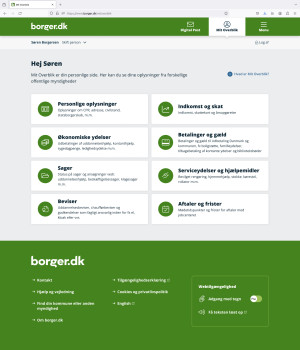 Præsentation af Mit Overblik på Borger.dk
Præsentation af Mit Overblik på Borger.dk
Mail -
 Google Android (2)
Google Android (2)
Google -
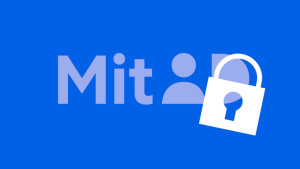 Sådan passer du på MitID
Sådan passer du på MitID
MitID -
 Digitalt selvforsvar Cookies
Digitalt selvforsvar Cookies
Sikkerhed -
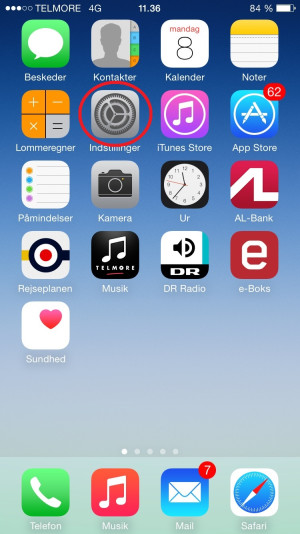 Digitalt selvforsvar. Apps
Digitalt selvforsvar. Apps
Sikkerhed -
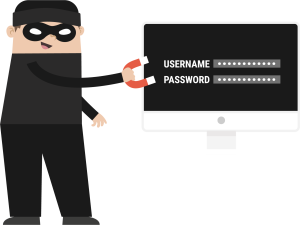 Sådan opretter du en kreditadvarsel
Sådan opretter du en kreditadvarsel
Borgerservice



